Быстро и удобно рассмотрите множество различных вариаций формы будущего изделия. Используйте сплайновое и твердотельное моделирование, чтобы шаг за шагом приблизиться к итоговому виду продукта.
Сплайновое моделирование
Твердотельное моделирование
Параметрическое моделирование
Создавайте эргономичные формы посредством технологии T-сплайнов и поверхностного моделирования. Указывайте точную формы кривизны поверхностей или непосредственно редактрируйте грани, ребра и вершины сплайнов «вручную».
Твердотельное моделирование никогда не было таким простым, как в Fusion 360. Во многом это связано с появлением временной шкалы проекта, благодаря которой вы можете с легкостью откатиться до необходимой стадии и изменить ее не беспокоясь за последующее обновление структуры. Используйте привычные инструменты нисходящего и восходящего проектирования, такие как выдавливание, вращение, сопряжение, лофт, булевы операции и многие другие для создания как органичных форм, так и детализированных механических изделий.
Fusion 360 — знакомство и первая деталь (УСТАРЕЛО)
Используйте параметрические размеры при определении эскизов. Это позволит связать геометрические характеристики элементов с определенной величиной или функцией. Причем при обновлении того или иного параметра, модель автоматически обновится, соответственно изменив при этом связанные элементы.
Использование сеточных моделей
Библиотеки стандартных компонентов
Импортируйте файлы STL и OBJ, отсканированные с реального объекта, и используйте их в качестве базы для будущей 3D-модели. Создайте сплайновую поверхность, повторяющую профиль сетки, используя инструмент Object Snap или используйте команду Pull , чтобы привязать вершины сплайнов к сеточной поверхности. После этого вы можете приступить к дальнейшей доработке модели..
Fusion 360 сопровождается библиотекой стандартных инженерных деталей, отвечающих стандартам ISO, ANSI, DIN и др. Используйте их в качестве базы нового проекта или в качестве составных элементов имеющейся модели, чтобы не тратить время на их создание с нуля.
Проработайте проект при помощи инструментов инженерного анализа, анимации движения и рендера
После установления основных определяющих характеристик проекта, вы можете проработать их, используя инструменты по работе со сборками, инженерным анализом, анимацией движения и рендером.
Инженерный анализ
Импорт/экспорт файлов
Работа со сборками
Понимание того, как изделие будет вести себя в реальной среде до того, как оно пойдет в производство, может сэкономить вам время и деньги. Используйте инструменты инженерного анализа, чтобы выявить наиболее уязвимые места будущего продукта и исправить их на стадии проектирования. Поделитесь результатами ваших расчетов с остальной командой при помощи А360. На данный момент доступны прочностной и модальный анализ. В дальнейшем ожидается обновление с дополнительными модулями расчета теплообмена и усталостной прочности.
Обзор Fusion360
Импортируйте более 50 различных CAD-форматов, включающих в себя SLDPRT, SAT, IGES, STEP, STL и OBJ. Fusion 360 сохранит исходный файл и создаст на его основе собственный комплексный формат F3D. Экспортируйте файлы на локальный компьютер или в облако — как только модель экспортируется и будет готова к скачиванию, вы получите e-mail уведомление. Локальный экспорт включает в себя форматы IGES, SAT, SMT, STEP, F3D и DXF. Облачный экспорт включает в себя Inventor 2014, IGES, SAT, SMT, STEP, DWG, DXF, STL, FBX, и F3D.
Выполняйте сборку деталей прямо в той же среде, в которой они моделировались. Сделайте соединения деталей жесткими, например так, как они построены в данный момент, или укажите более детальную специфику подвижного соединения: вращательное, поступательное, плоскостное, сферическое, винтовое и др. Укажите пределы движения, чтобы добиться именно такого типа соединения, которое должно быть в реальности и тут же предварительно просмотрите любые изменения кинематики.
Кинематический анализ
Рендер
Анимация
Узнайте, как вела бы себя сборка в реальности, активировав все соединения в среде Motion Study. Установите порядок и способ взаимодействия подвижных соединений и оцените итоговую картину кинематики. Просмотрите анимацию динамического движения или проиграйте ее в реверсе.
Создавайте фотореалистичные рендеры при помощи Fusion 360, используя при этом ваш локальный компьютер или воспользуйтесь мощью облачных серверов Autodesk. Воспользуйтесь огромной библиотекой доступных материалов, например полупрозрачные пластики, дерево, метал, стекло и композиты. Редактируйте существующие материалы и приспособьте их под ваш проект. Настройте большое количество параметров камеры, таких как фокусное расстояние, глубина резкости, тип освещения и окружающая среда.
Создайте анимацию для вашей сборки, используя гибкие инструменты настройки камеры, переходов, появления/исчезновения деталей, ручного или автоматического «взрыва» сборки, информационных текстовых выносок и т.д. Поделитесь вашей анимацией, предварительно экспортировав ее в MP4 видеоролик.
Подготовьте проект для производства
Используйте среду 3D-печати, чтобы создать быстрый прототип будущего изделия, или подготовьте управляющую программу для станка ЧПУ, который изготовит вашу деталь.
2, 2.5 и 3 осевые станки ЧПУ
3D-печать
Чертежи
Fusion 360 использует то же CAM-ядро, что и в HSMWorks и Inventor HSM™ . Благодаря этому можно быстро получить оптимальные траектории фрезы, снижающие износ режущего инструмента и выполняющие превосходную обработку поверхности изделия. Доступны все необходимые инструменты фрезерования: поддержка большого количества фрез, обработка плоских поверхностей, пазов, уступов, зачистка поверхности и т.д. Поддерживаются 2х, 2.5х и 3х координатные станки.
Подготовьте вашу модель для печати на 3D-принтере, предварительно просмотрев структуру будущего изделия, внеся ряд уточнений в печать и автоматически создав сеть поддерживающих платформ для нависающих поверхностей. Печать 3D-моделей выполняется через ряд программных утилит, включающем в себя Autodesk® Print Studio на базе Spark , с помощью которой вы можете напрямую работать с 3D-принтером Autodesk Ember™ . Помимо этого также доступны принтеры Type A Machines , Dremel , MakerBot , и Ultimaker и др..
С легкостью определите основной и дополнительные виды вашего изделия, укажите размеры, допуски и аннотации, которые связаны ассоциативной связью с исходной 3D-моделью. Благодаря этому, любые последующие изменения автоматически отразятся на имеющимся чертеже, таким образом вам не придется создавать его заново. Экспортируйте чертежи на локальный компьютер в форматах DWG или PDF и доработайте их, если необходимо, в AutoCAD .
Кооперативная работа и менеджмент проекта
Fusion 360 позволяет команде разработчиков вести совместную работу над проектом, благодаря уникальной коммуникационной платформе, которая позволяет:
- Общаться, оставлять комментарии к проекту в реальном времени
- Отслеживать изменения в проекте
- Сохранять и обмениваться данными в облаке
- Ознакомьтесь с официальным сообщением Autodesk на предмет безопасности облачных сервисов компании (на английском)
Параллельное проектирование
Синхронный просмотр
Отслеживание прогресса и коммуникация
Географическое расположение теперь не преграда для эффективной работы нескольких человек со связанными компонентами проекта. Параллельное проектирование позволяет вам вставить один компонент Fusion 360 в другой и наладить между ними ассоциативную связь. Если один из компонентов изменится, то вы можете выбрать, нужно ли внести соответствующие изменения в связанный с ним объект. Fusion 360 выделит те компоненты, которые были изменены в ваше отсутствие и вы точно также сможете определить обновить связанные с ними детали по отдельности или сразу все вместе.
Используйте инструмент синхронного просмотра, чтобы в реальном времени продемонстрировать вашу работу коллегам или клиентам. Во время web-сессии, участники могут просмотреть ход изменений, выполненных при помощи Fusion, написать сообщение или комментарий привязанный прямо к 3D-модели, а также взаимодействовать непосредственно с самой моделью.
Пригласите неограниченное количество участников вашего проекта. Отслеживайте ход работы и активность остальных участников через новостную ленту проекта прямо в Fusion 360. Вы также можете отслеживать прогресс при помощи сервиса А360 в браузере. Оставляйте комментарии к тому или иному событию, проводите опросы касательно ключевых моментов проекта и определите план работы при помощи специального календаря.
Менеджмент версий проекта
Мобильные устройства
Управление доступом
Fusion 360 позволяет отслеживать версии проекта, с которым работала ваша команда. Каждая версия отдельно сохраняется в облачном сервисе А360 (вы также можете сохранить любую из них на локальный компьютер). Каждую из версий вы можете просмотреть и повысить ее до актуальной. Благодаря специальному интегрированному поиску вы можете быстро найти необходимые компоненты в сложных комплексных сборках.
Благодаря мобильному приложению Fusion 360 вы можете просматривать данные проекта, отмечать маркированные области прямо на 3D-модели, оставлять комментарии и вести совместную работу где угодно, с кем угодно (коллегами или клиентами). Приложение доступно для iOS и Android . Поддерживается более 100 форматов, включая DWG, SLFPRT, IPT, IAM, CATPART, IGES, STEP, и STL.
Загрузите вашу работу в галерею проектов Fusion или настройте доступ для просмотра файлов используя специальную функцию Share (Поделиться) . Создайте ссылку, благодаря которой пользователи смогут просмотреть, скачать и оставить комментарий к модели прямо через web-браузер, даже если у них нет учетной записи Autodesk (поддерживается более 65 форматов файлов для просмотра, без лишних скачиваний или плагинов). Определите, кто может просматривать, комментировать и вносить изменения в проект.
Поддержка API
Вариативность проекта
Автоматизируйте пользовательские задачи в Fusion 360 благодаря встроенному API редактору. Создайте специализированные скрипты на JavaScript или Python (на базе Brackets и Spyder 2). В качестве примеров вы можете посмотреть скрипты генераторы болтов, зубчатых колес и перечня материалов сборки для чертежа.
Создайте несколько вариаций сборки или детали из базовых опций, чтобы вместе с вашей командой определить какая из них является наиболее оптимальной. Каждый член команды получает уведомление, если вариация была изменена, таким образом, можно отследить работу напарника. Вариации могут быть объединены с другими вариациями или разформированы, если система выдаст вам сообщение об обнаруженном конфликте.
Источник: autodeskeducation.ru
Возможности Fusion 360
Удобный настраиваемый интерфейс Fusion360 не содержит ничего лишнего, ускоряет и облегчает процесс моделирования, а набор эффективных инструментов режима скульптинга, твердотельного и поверхностного моделирования позволяют легко создавать объекты любых форм.
Fusion360 так же содержит специализированный модуль для работы с листовым материалом и расширенный инструментарий для работы с сетчатыми MESH моделями, позволяя вести эффективную работу по обратному инжинирингу отсканированных деталей, а так же подготовки объектов для 3D-печати.

CAM модуль
Интегрированный в Fusion360 CAM модуль с удобным и понятным интерфейсом ускоряет процесс создания технологии обработки деталей.
Fusion360 позволяет создавать технологию обработки с использованием фрезерных, токарных, токарно-фрезерных станков, станков для лазерной и гидроабразивной резки, 3д принтеров.

Инженерные расчеты
Благодаря использованию продвинутого решателя NASTRAN у вас есть возможность проанализировать ваше изделие на различные напряжения и оптимизировать форму еще в процессе его проектирования.
Современный инструментарий позволяет проанализировать эффективность расположения литников и проливаемость пресс-формы для литья пластиков под давлением
Модуль позволяет провести расчеты теплопередачи между компонентами электронных устройств, проанализировать эффективность охлаждения за счет воздушных потоков и при необходимость оптимизировать их расположение
Источник: fusion360.ru
Autodesk Fusion 360 — 3D под контролем


Александр Стремнев, к.т.н., доцент кафедры информационных технологий Белгородского государственного технологического университета им. В.Г. Шухова
Концепция универсальных решений в области САПР нашла отражение в новом продукте Autodesk — комплексе Fusion 360. Эта программа позиционируется как CAD/CAM/CAE-система для небольших конструкторских бюро. Во Fusion 360 разработчики постарались воплотить богатейший опыт Autodesk не только в области технического проектирования, но и трехмерного дизайна. Именно о возможностях работы в 3D с помощью этого приложения пойдет речь в данном материале.
Компания Autodesk представляет на рынке широкую гамму программных продуктов для работы с 3Dконтентом. Многие из этих систем имеют чрезвычайно богатый функционал, ориентированный на определенную специализацию, будь то конструирование, дизайн, анимация или технологическое проектирование. Сегодня мы поговорим еще об одном достаточно интересном решении Autodesk — комплексе Fusion 360 (http://www.autodesk.com/products/fusion360/overview).
Эта система позиционируется как универсальное средство, ориентированное на небольшие группы конструкторовразработчиков. Особенностью Fusion 360 является тесная интеграция с сетевым хранилищем Autodesk.
После установки программы и создания учетной записи пользователь получает возможность работать с содержимым проектов, практически не заботясь об их локальном расположении (хотя оно предусмотрено). Такой подход позволяет организовать эффективную коллективную работу и контроль версий проектов. Собственно управление проектами осуществляется посредством несложного инструментария Data Panel, открываемого соответствующей кнопкой из панели быстрого доступа (рис. 1).
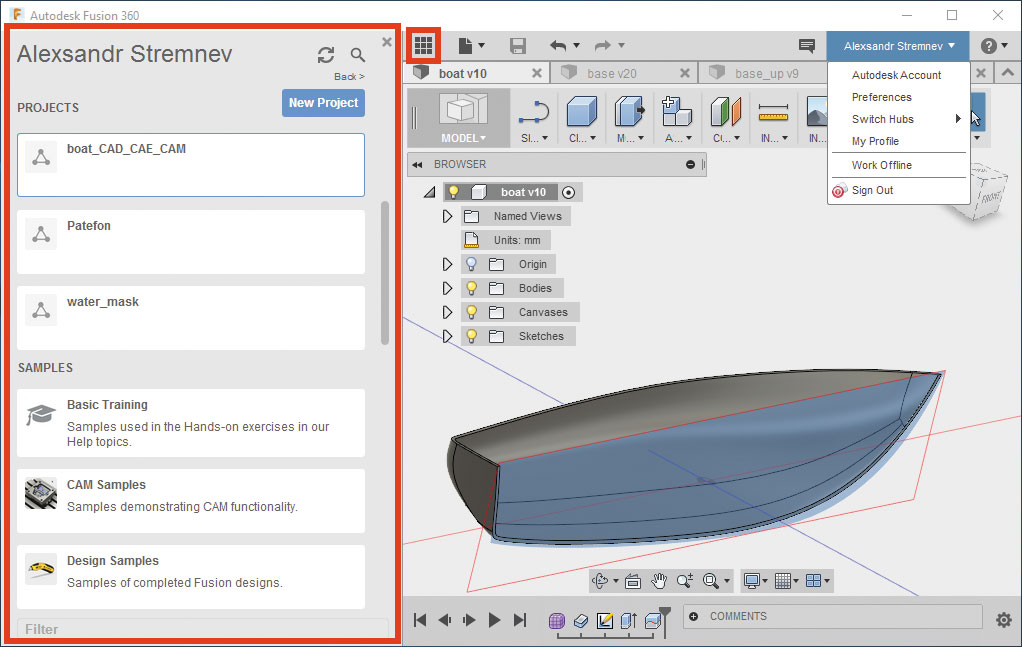
После создания проекта (кнопка New Project в Data Panel) и открытия его папки можно приступать к созданию файлов компонентов. Интересная особенность Fusion 360 — добавление компонента любого типа осуществляется универсальной командой New Design из панели быстрого доступа. Что будет представлять собой компонент — решит в дальнейшем пользовательконструктор.
Это может быть деталь, сборка, визуализация, анимация, прочностной расчет или проект станочной обработки. Доступ к соответствующему инструментарию предоставляет меню Change Workspace ленты (рис. 2).
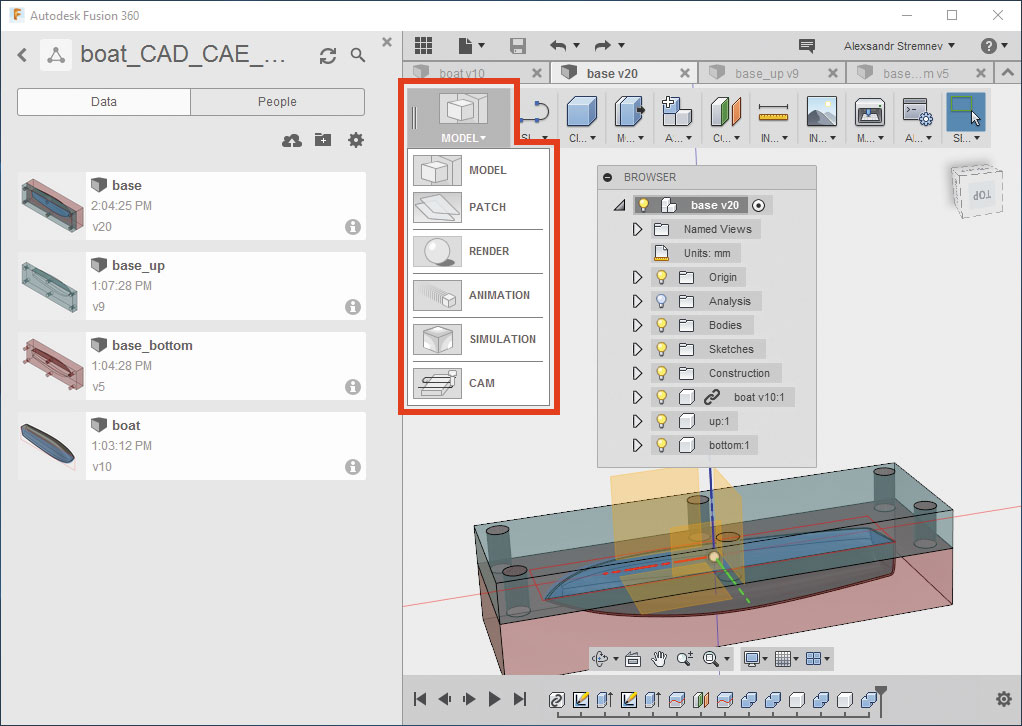
Знакомство с Fusion 360 имеет смысл начать с «рабочего пространства» MODEL для трехмерного моделирования. Здесь в специальных группах команд пользователь найдет практически все необходимые инструменты для эскизного черчения (SKETCH), создания (CREATE) и редактирования (MODIFY) объемных элементов, работы со сборками (ASSEMBLE) и вспомогательной геометрией (CONSTRUCT) — рис. 3.
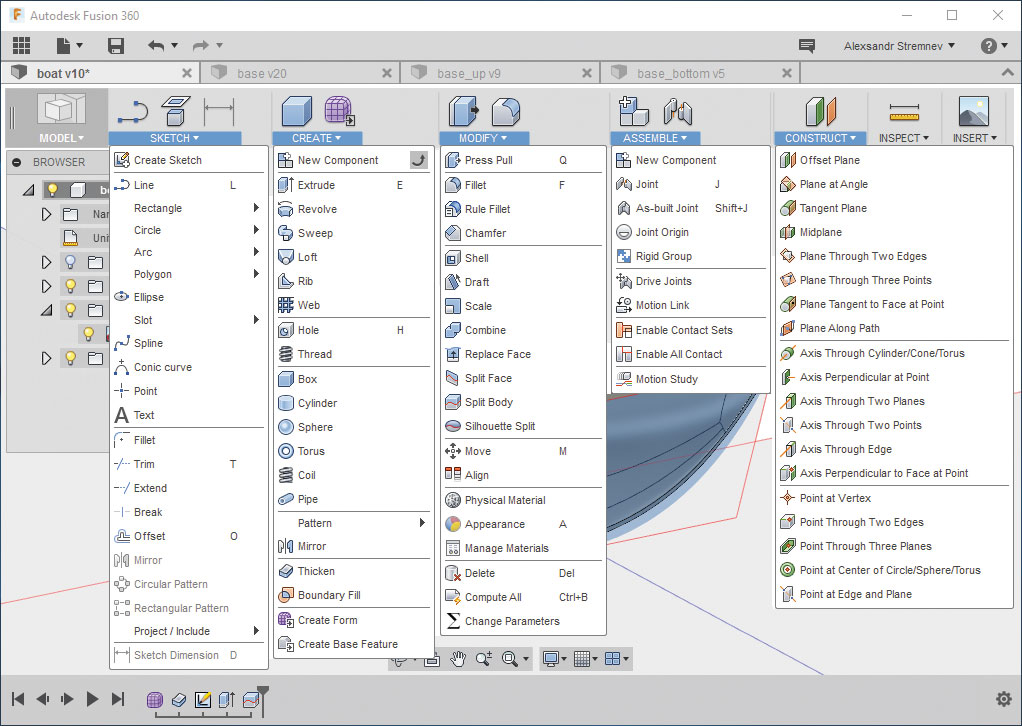
Если речь идет о цифровом прототипировании объектов, имеющих сложную геометрическую форму, то дизайнеру не обойтись без такого средства, как Attached Canvas, — это изображениеподложка, по которой удобно контролировать форму 3Dмодели. При создании объекта Canvas ему задается плоскость расположения, уровень прозрачности и размеры (рис. 4).
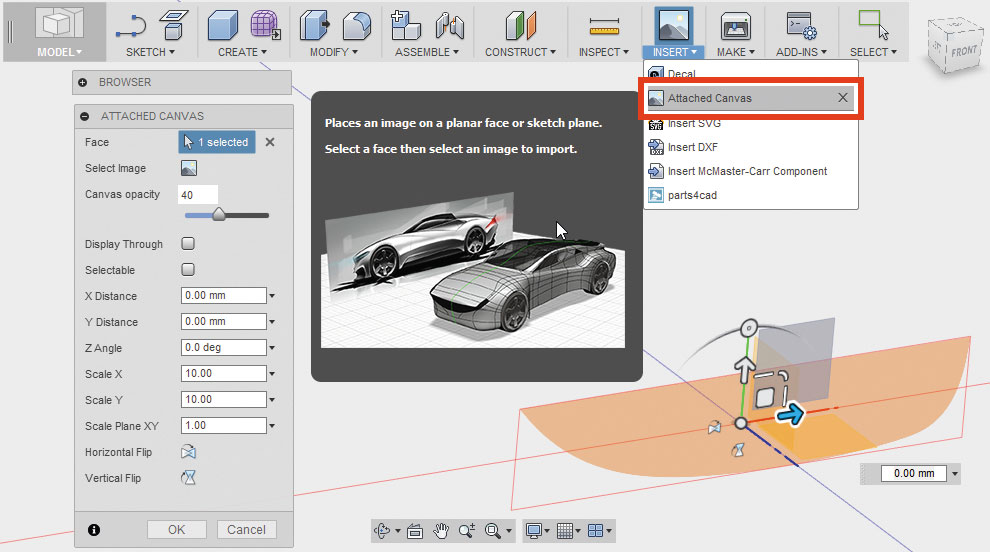
«Вылепить» по объекту Canvas необходимую форму позволяет набор инструментов SCULPT, доступ к которому открывает команда Create Form из группы MODEL. Базовым инструментом «скульптинга» является Face — грань, для которой указывается плоскость размещения и количество сторон (Number of Sides). Для удобства конструирования формы плоскость грани выбирается параллельной объекту Canvas (рис. 5).
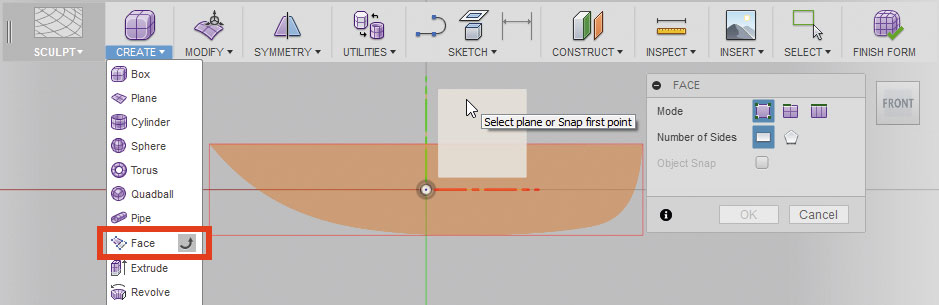
При создании грани требуется последовательно указать ее вершины в соответствии с количеством сторон. Вершины задаются по контуру подложки (Canvas), причем после завершения построения первой грани можно начать создавать следующую, выбрав в качестве начальной вершины одну из уже имеющихся (рис. 6).
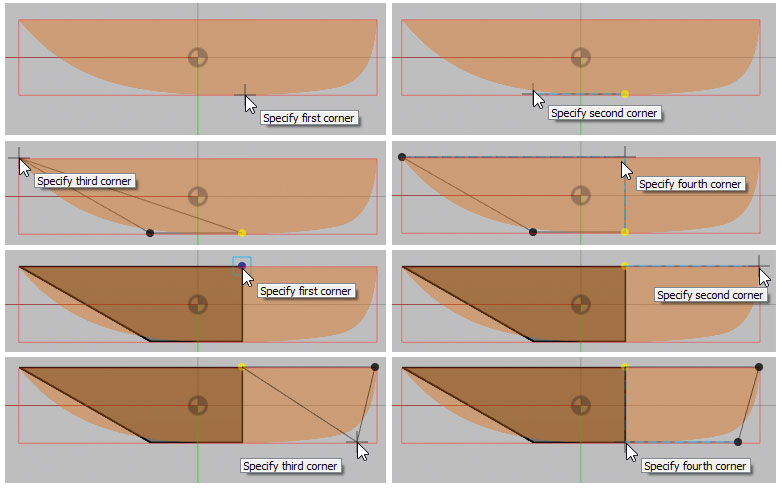
Для корректировки расположения вершин служит универсальный инструмент трансформации Edit Form. Манипуляторы Edit Form позволяют выбрать направление и величину смещения (поворота). Окно настройки Edit Form дает возможность выбрать режим использования команды (Transformation Mode) — смещение, вращение, масштабирование или их сочетание, установить расположение осей манипулятора (Coordinate Space) в локальной, экранной или глобальной системе координат. Здесь же устанавливаются фильтры выбора объектов трансформации (Selection Filter) для работы с выделенными вершинами, ребрами, гранями (рис. 7).
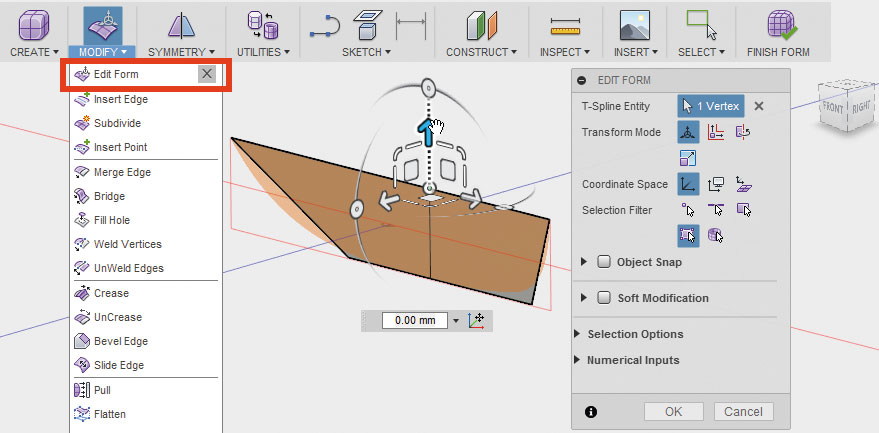
После выбора объектов точную величину их трансформации в указанном направлении позволяют задать поля ввода (рис. 8).
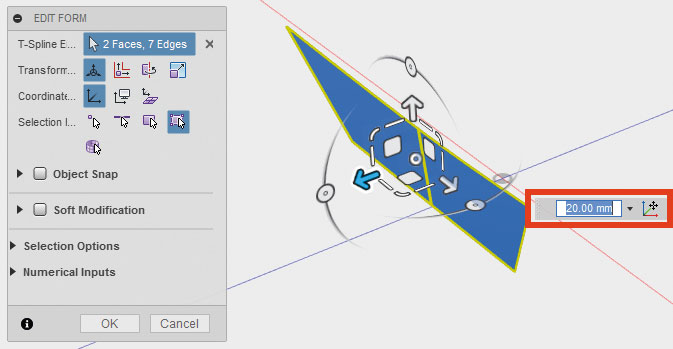
Многие моделируемые объекты обладают симметрией, реализовать которую помогает инструмент MirrorDuplicate. Особенность этой команды в том, что она не только создает зеркальную копию выбранных объектов относительно указанной плоскости, но и поддерживает симметрию при трансформациях (рис. 9).
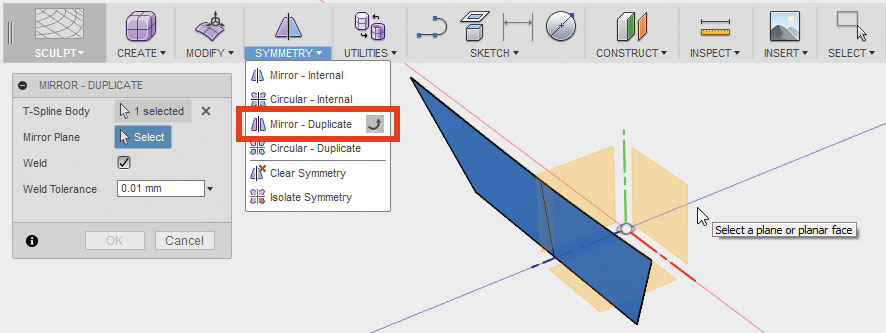
В случаях, когда необходимо соединить между собой вершины несмежных граней, следует воспользоваться средством Weld Vertices (рис. 10).
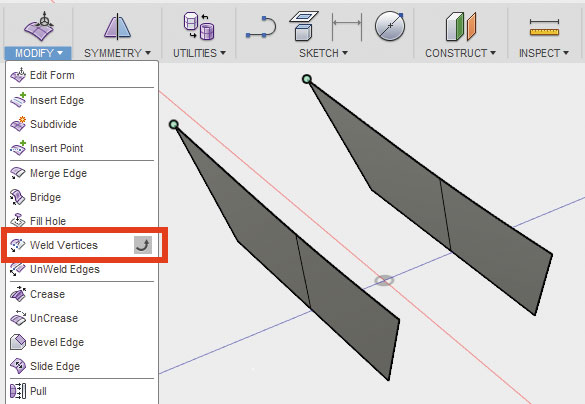
После объединения двух предварительно выделенных вершин Weld Vertices позволяет до нажатия OK в окне команды продолжать «сваривание» указываемых пар точек (рис. 11).
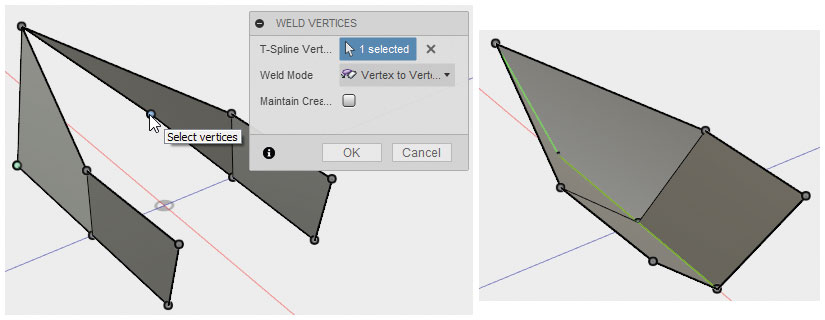
При реализации сложной геометрии обычно рекомендуется изначально не использовать большого количества граней согласно принципу «низкой полигональности». Но по мере уточнения формы может возникнуть необходимость создания, например, дополнительных вершин командой Insert Point (рис. 12).
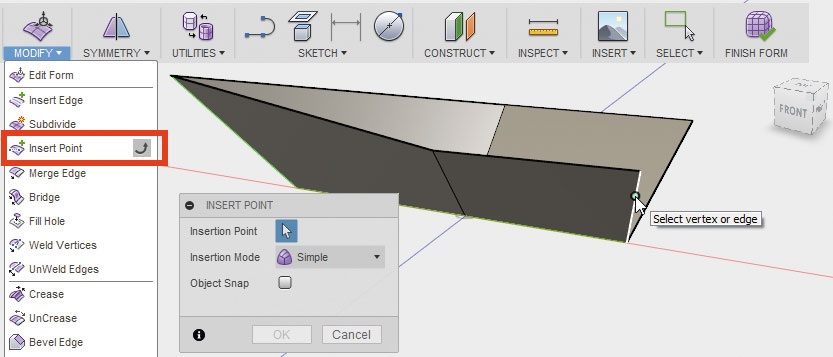
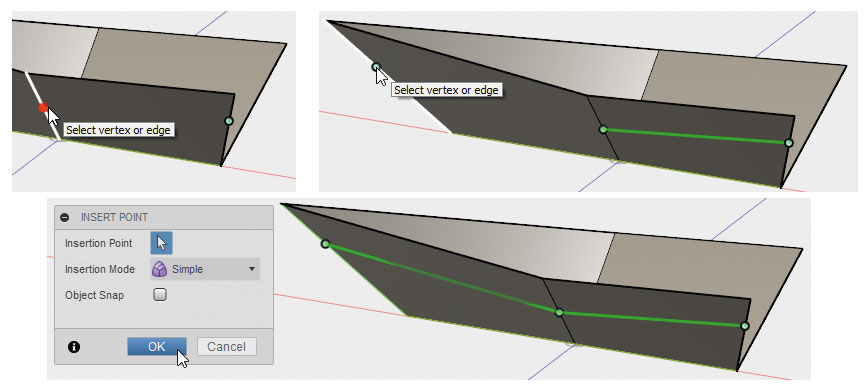
При этом указываемые вершины автоматически соединяются в цепочки ребер (рис. 13).
Если в создаваемой модели использовалась команданастройка MirrorDuplicate, то объекты (вершины, ребра), добавляемые с «одной стороны», будут автоматически генерироваться и с «другой». Еще раз подчеркнем, что свойства «зеркала» будут распространяться, например, и на перемещения элементов геометрии (рис. 14).
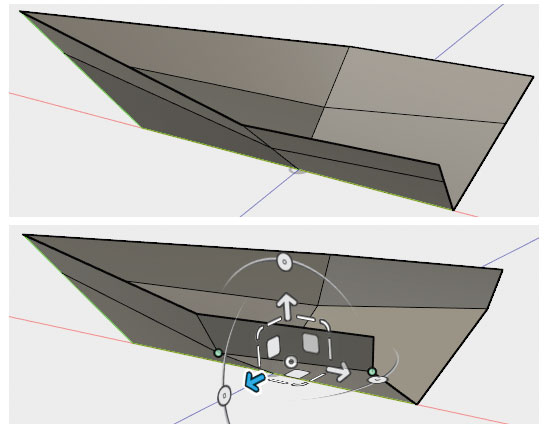
Для более точного контроля формы имеющиеся ребра можно разделять на указанное количество командой Bevel Edge. При этом расстояние между ребрамиклонами устанавливается (посредством манипулятора или поля ввода) в виде относительного значения длины ребер, поддерживающих редактируемое (рис. 15).
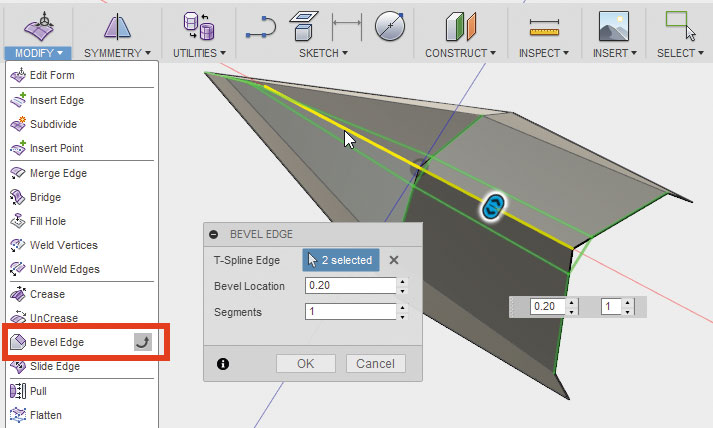
Во Fusion 360 команда, аналогичная соединению вершин, существует и для ребер. Она называется Bridge и требует указания двух наборов ребер (Side One и Side Two), между которыми будут созданы соединяющие грани (рис. 16).
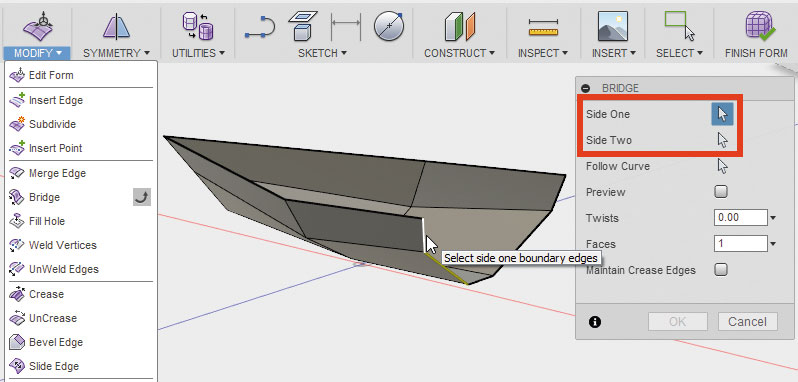
Поле Faces окна команды Bridge позволяет задать количество сегментов, на которые будет разбита каждая из соединяющих граней (рис. 17).
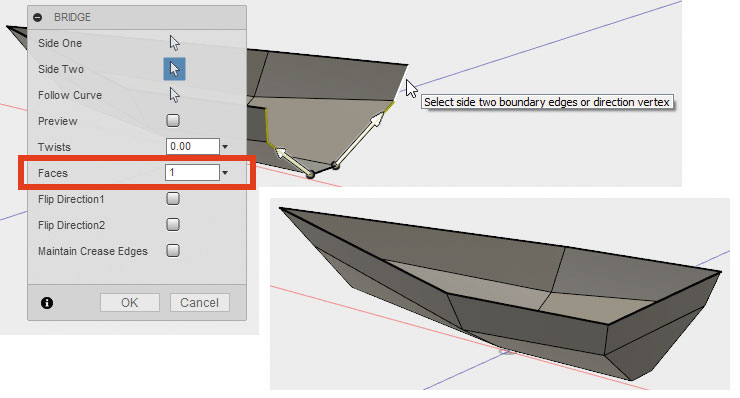

Используя переключатели команды Display Mode или соответствующие горячие клавиши, можно проанализировать, каким образом будет выглядеть модель в «сглаженном» виде (Smooth) по сравнению с исходным «фасеточным» (Box). Несложно заметить, что «открытые» ребра во Fusion 360 по умолчанию интерпретируются как жесткие (рис. 18).
Добавить жесткости «закрытому» ребру позволяет классический прием полигонального моделирования — создание ребра (ребер) поддержки. Для этого к выделенным ребрам необходимо применить команду Insert Edge. В окне команды следует также определить направление добавления ребра (Insertion Side) и его расположение (Insert Location) — рис. 19.
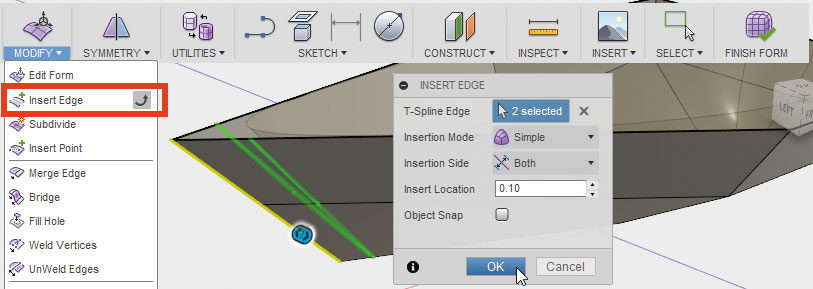
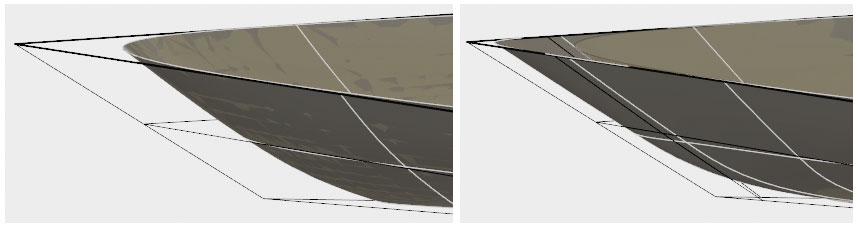
Контроль уточненной формы модели удобно вести в комбинированном режиме отображения (Control Frame Display) команды Display Mode (рис. 20).
Конвертировать поверхностную модель в твердотельную позволяет команда Thicken. Она добавляет к выбранным граням (Faces) толщину (Thickness). При этом добавление объема производится по нормали к каждому участку поверхности, что в местах «перегибов» может привести к образованию «круток» (рис. 21).
Одним из вариантов борьбы с этим явлением является коррекция расположения вершин или поворот «выгнутых» ребер. Но не нужно забывать о том, что можно буквально разрубить этот узел проблем соответствующей булевой операцией.
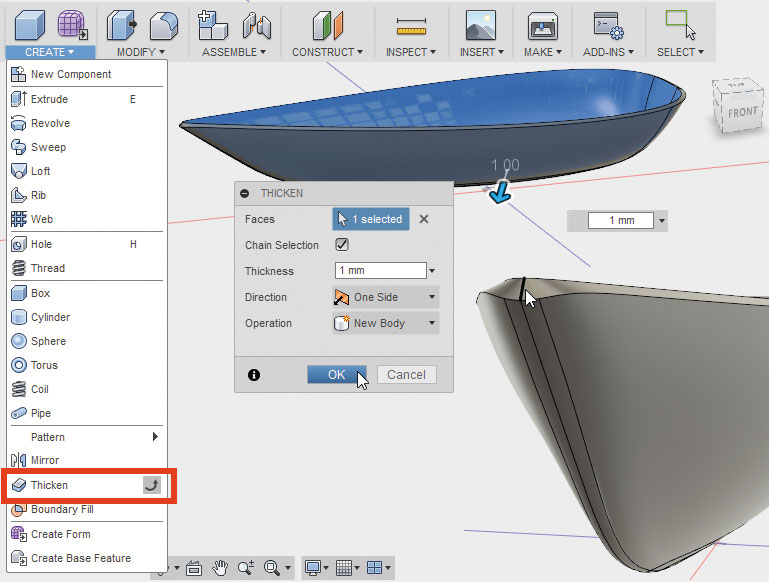
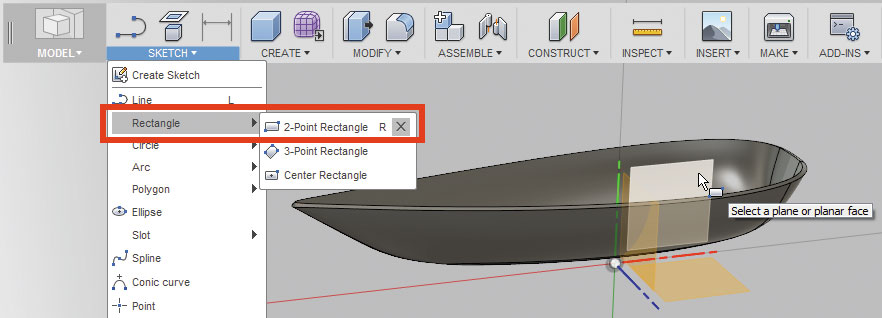
Для этого на подходящей плоскости достаточно изобразить эскизный контур, например, в виде прямоугольника (2Point Rectangle) — рис. 22.
Контур необходимо расположить и образмерить так, чтобы его проекция пересекала ненужные части объема (рис. 23).
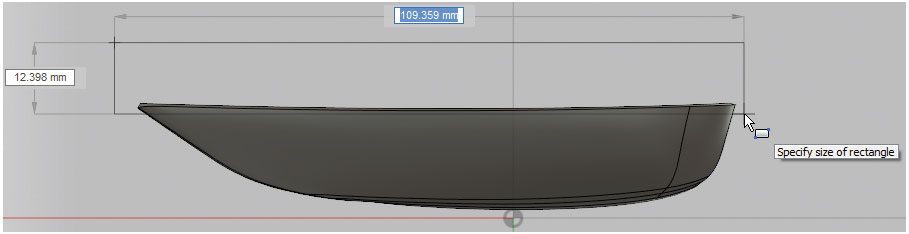
И наконец, к созданному контуру следует применить команду выдавливания Extrude с опцией вырезания (Cut) и заданием направлений выдавливания (Direction) и расстояний (Distance) вдоль каждого из них. В качестве расстояния можно указать не конкретную величину (высоту выдавливания), а все пространство модели по варианту All (рис. 24).
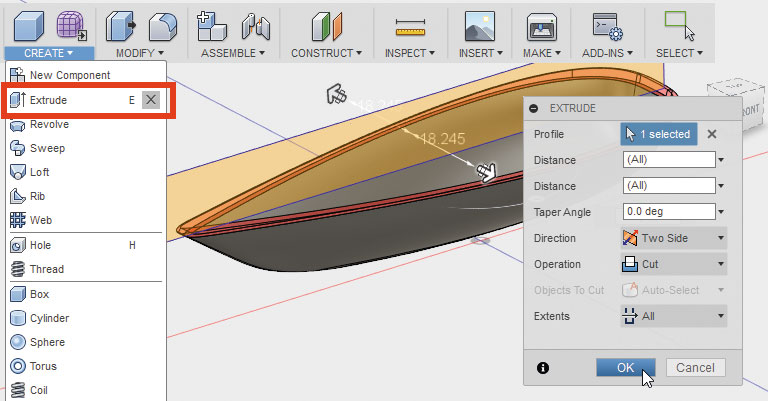
Итак, по мере работы над моделью к ней применялись различные команды с множеством опций. Что делать, если необходимо обратиться к их настройкам для внесения какихлибо изменений? Для этого в системе Fusion 360 фирмой Autodesk был реализован интересный инструментарий — Design History.
Это интерактивная история создания модели, визуально выполненная в виде «плеера», кнопки которого позволяют перейти к любой стадии работы над проектом. Выбрать интересующий этап (команду или объект) можно также непосредственно на линейке Design History. После этого в контекстном меню объекта станут доступны команды его редактирования, например Edit Feature (редактировать элемент) или Edit Profile Sketch (редактировать эскиз) — рис. 25.
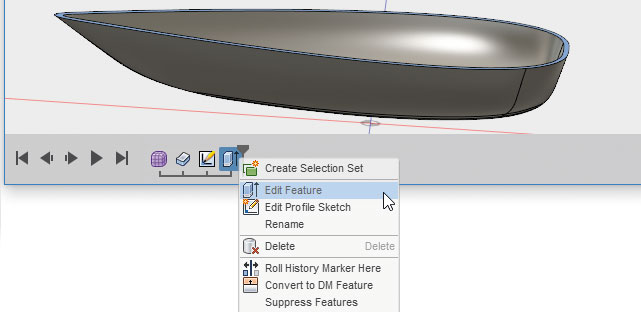
Вообще после знакомства с подсистемой трехмерного моделирования Fusion 360 нетрудно заметить ее сходство с соответствующим функционалом более «тяжелых» приложений от Autodesk, а именно 3ds Max и Inventor. По всей видимости, такой «самоповтор» или «перекомпиляция» имеет смысл. Вопервых, почему бы не использовать в новых продуктах действительно сильные стороны уже существующих?
Вовторых, анализ рынка САПР и мультимедиа, проведенный маркетологами Autodesk, показал потребность широкого круга пользователей в универсальных программных средствах, которые, с одной стороны, эффективны, а с другой — просты в использовании. Насколько правильным окажется такой подход Autodesk, покажет время. Сейчас степень интереса к Fusion 360 можно оценить по количеству пользователей программы и уровню их проектов, представленных в onlineгалерее (https://gallery.autodesk.com/fusion360).
- autodesk fusion
- 360
- 3d-моделирование
- полигональное редактирование
- параметрическое редактирование
- форма
- Александр Стремнев
- Белгородский государственный технологический университет им. В.Г. Шухова
Источник: sapr.ru